好多用户升级使用Win10专业版系统之后,发现开机时长按F8已经进入不了安全模式了,这是因为Win10专业版系统中把安全模式放入了系统修复模块。下面小编就给大家介绍一下Win10专业版
好多用户升级使用Win10专业版系统之后,发现开机时长按F8已经进入不了安全模式了,这是因为Win10专业版系统中把安全模式放入了系统修复模块。下面小编就给大家介绍一下Win10专业版是如何进入到安全模式的。
Win10专业版进入安全模式的方法:
1、开启电脑,出现开机画面时长按电源键强制关机,这个操作重复三次;
2、第三次的时候会出现自动修复页面,选择高级选项;
3、选择疑难解答;
4、鼠标选择右方的高级选项;
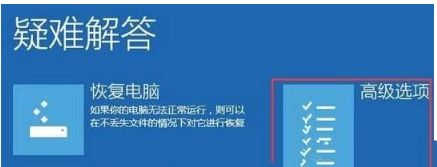
5、在页面单击启动设置选项;
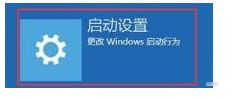
6、右下角会出现重启选项,鼠标点击它,重启电脑之后点击启用安全模式就可以了。

以上就是关于Win10专业版进入安全模式的方法了,系统之家还有更多关于Win7系统的介绍噢~
